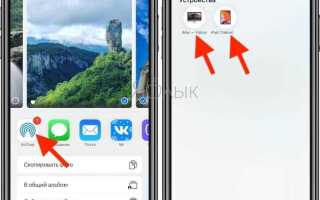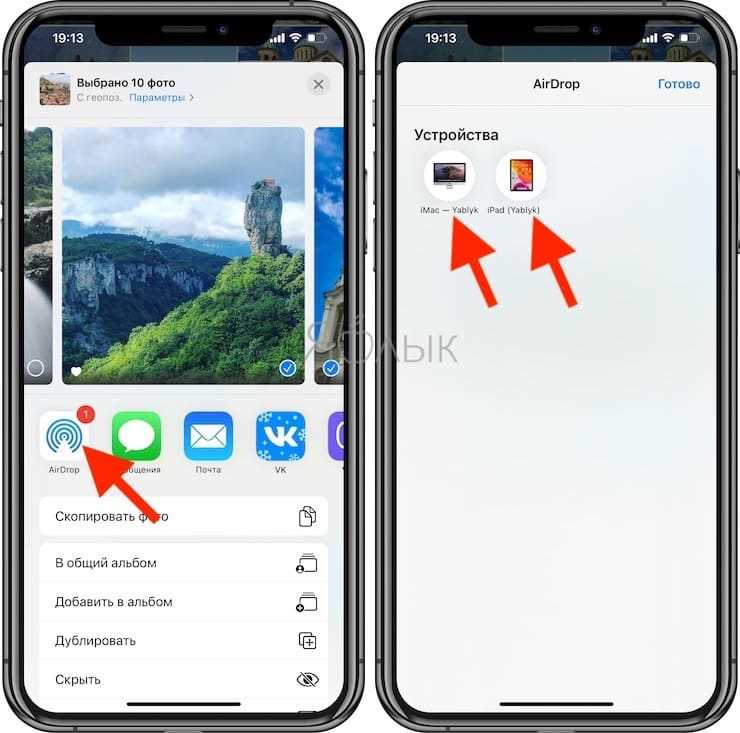
После того как вы загружаете фотографию на iPhone, она может сохраняться в разных местах в зависимости от выбранного вами метода загрузки и настроек устройства. В большинстве случаев фото автоматически попадают в Фотопленку, которая является основным местом для хранения изображений на вашем iPhone. Однако есть и другие места, куда они могут быть перемещены или загружены, в том числе облачные сервисы и сторонние приложения.
Фото и видео из iCloud – одна из наиболее популярных опций для хранения изображений с iPhone. Если у вас активирована синхронизация с iCloud, ваши фотографии будут автоматически загружаться в облако, где их можно просматривать с других устройств, таких как iPad или Mac. Важно помнить, что при включенной опции «Оптимизация хранения» на iPhone, только миниатюры изображений будут храниться на устройстве, а полные версии будут доступные по мере необходимости из облака.
Кроме того, изображения могут быть загружены в фотоальбомы сторонних приложений, таких как Google Photos, Dropbox или OneDrive. Эти сервисы предлагают автоматическое резервное копирование и возможность хранения изображений вне устройства, что важно для экономии памяти на iPhone. В этом случае файлы сохраняются в облаке, а доступ к ним осуществляется через соответствующие приложения.
Также важно помнить о папке «Недавние» в приложении «Фотографии». Все фото и видео, которые вы добавляете или редактируете, сначала появляются в этом разделе, а затем перемещаются в другие альбомы или папки по вашему выбору. Этот процесс помогает организовать фотографии по категориям и делает их поиск более удобным.
Где находятся фотографии в облаке iCloud
Фотографии, загруженные с iPhone в облако iCloud, сохраняются в специальном разделе iCloud Фото. Это облачное хранилище доступно через любой подключённый к учётной записи iCloud девайс, будь то iPhone, iPad, Mac или ПК с Windows.
В iCloud Фото все снимки автоматически синхронизируются и доступны на всех устройствах, если включена функция Фото в iCloud в настройках устройства. Это позволяет иметь доступ к фотографиям в любое время и из любого места, при наличии интернета.
Фотографии в iCloud хранятся в оригинальном качестве, если активирована опция Оригиналы на устройстве. В случае, если выбран вариант Оптимизация хранения, на устройстве сохраняются только уменьшенные версии изображений, а оригиналы остаются в облаке. При этом, при необходимости, полные файлы будут загружаться автоматически.
Для доступа к фотографиям через веб-интерфейс можно использовать сайт iCloud.com, где есть раздел «Фотографии». Здесь можно просматривать, скачивать и удалять фотографии. Все изменения, сделанные в облаке, автоматически синхронизируются с другими устройствами.
Также стоит учитывать, что iCloud предлагает бесплатное хранилище объёмом 5 ГБ. Если этого объёма недостаточно, можно приобрести дополнительное пространство через настройки устройства или сайт iCloud.
Что происходит с фото, если отключить iCloud Фото
При отключении iCloud Фото ваши фотографии больше не будут автоматически загружаться и синхронизироваться с облачным хранилищем Apple. Это означает, что все новые фотографии, сделанные после отключения, будут сохраняться только на устройстве, на котором они были сделаны, если не настроено другое облачное хранилище.
После отключения iCloud Фото на вашем устройстве остаются только те фотографии и видео, которые были загружены до этого. Если на вашем iPhone включена опция «Оптимизация хранилища», то на устройстве могут остаться только уменьшенные копии фото, а оригинальные файлы будут храниться в iCloud. Отключив iCloud, вы потеряете доступ к этим оригиналам, и они не будут автоматически загружены обратно.
Если вы не хотите потерять доступ к фото, которые хранятся только в облаке, рекомендуется заранее сохранить их на устройстве или на внешнем носителе. В противном случае, отключив iCloud Фото, вы рискуете утратить часть фотографий, если они не были загружены на устройство.
Для сохранения всех фото в исходном качестве необходимо включить загрузку и сохранение оригиналов в настройках iCloud Фото до отключения облачного сервиса. Это обеспечит сохранность всех снимков на устройстве.
Отключение iCloud Фото также приведет к тому, что изменения, такие как редактирование или удаление фотографий, не будут синхронизироваться между устройствами, использующими один и тот же Apple ID. Каждое устройство станет хранить свою отдельную версию фото.
Как фотографии сохраняются на компьютере при синхронизации с iTunes
При синхронизации фотографий с iPhone через iTunes, фотографии копируются с устройства на компьютер в определённое место в зависимости от настроек и операционной системы.
Процесс синхронизации включает несколько ключевых этапов:
- Подключение устройства через USB-кабель.
- Запуск iTunes и выбор вашего устройства в списке.
- Активирование раздела «Фотографии» для синхронизации.
Фотографии могут быть скопированы в разные папки в зависимости от выбранных настроек. Существует несколько вариантов их сохранения на компьютере:
- Использование стандартных папок. Если вы выбрали синхронизацию с папкой «Фототеки», iTunes сохранит фотографии в заранее определённое место на компьютере. На Windows это чаще всего будет каталог «Мои изображения», на macOS – «Фототеки» в «Изображениях».
- Использование папки с пользовательским выбором. Вы можете выбрать папку для сохранения файлов. Для этого при настройке синхронизации нужно указать путь к нужной директории.
- Фотоальбомы и их структура. В случае использования iCloud или стандартных альбомов, фотографии сохраняются в виде папок с именами, соответствующими альбомам на iPhone. На ПК или Mac они будут сгруппированы по этим альбомам.
Важным моментом является то, что фотографии, синхронизированные через iTunes, могут быть преобразованы в формат JPEG или в более удобный для хранения и просмотра. Некоторые фотографии могут быть преобразованы в низкое разрешение для экономии места, если вы выбрали такую опцию.
Если синхронизация настроена корректно, все фотографии с iPhone будут загружены в выбранные папки без необходимости вручную копировать их. Однако важно следить за тем, чтобы не произошла замена или потеря данных при неверной настройке синхронизации.
Как найти фото в приложении «Фото» на iPhone после загрузки
После загрузки фото на iPhone, они автоматически сохраняются в приложении «Фото». Чтобы найти нужное изображение, откройте это приложение и следуйте нескольким простым шагам.
1. Использование вкладки «Фото»
На главной странице приложения «Фото» выберите вкладку «Фото». Здесь вы увидите все изображения, отсортированные по дате. Скроллите вниз, чтобы найти нужную дату, или воспользуйтесь поисковой строкой в верхней части экрана, чтобы ускорить поиск.
2. Поиск по альбомам
Перейдите в раздел «Альбомы», где фото сгруппированы по категориям, таким как «Недавние», «Любимые», «Селфи» и другим. В разделе «Недавние» будут отображаться все изображения, добавленные недавно. Если фото было загружено в конкретный альбом, выберите его, чтобы найти изображение.
3. Использование поиска по лицам и объектам
Приложение «Фото» на iPhone поддерживает функцию поиска, которая позволяет находить фото по лицам, местоположению или даже объектам. Для этого откройте вкладку «Поиск» внизу экрана и введите ключевые слова, такие как имя человека, место или предмет, если вы помните, что изображение связано с ними.
4. Проверка папки «Загрузки» или «Импортированные фото»
Если фото были загружены через облачные сервисы или приложения, такие как iCloud или Dropbox, они могут попасть в соответствующие альбомы или папки. Чтобы найти такие изображения, перейдите в раздел «Альбомы» и откройте соответствующий альбом или папку.
5. Использование временной линии
Если вы не помните точную дату загрузки, но помните, когда это примерно происходило, используйте временную шкалу внизу экрана. Перетащив шкалу, можно быстро перейти к месяцу или году загрузки и найти нужное фото.
Как управлять местом на устройстве при автоматическом сохранении фото
Для эффективного управления местом на устройстве при автоматическом сохранении фото на iPhone важно учитывать несколько ключевых настроек. Они позволяют оптимизировать использование памяти и избежать её переполнения.
Первое, что стоит настроить, – это оптимизация хранения в iCloud. Включив функцию «Оптимизация хранения», устройства автоматически будут хранить фотографии в оригинальном качестве в iCloud, а на самом iPhone оставлять только уменьшенные версии. Это позволяет экономить место на устройстве, при этом фотографии всегда доступны для просмотра и загрузки, когда потребуется.
Для включения этой функции зайдите в «Настройки» > «Ваше имя» > «iCloud» > «Фото» и активируйте опцию «Оптимизировать хранение iPhone». Это будет автоматически управлять размером хранимых фото в зависимости от доступного пространства на устройстве.
Если вы хотите избежать загрузки всех снимков в облако, можно выбрать настройку, при которой фото сохраняются только в галерее устройства. В этом случае, следите за доступным пространством в памяти, проверяя это в «Настройки» > «Основные» > «Хранилище iPhone». Здесь вы увидите, сколько места занимают фотографии и другие данные.
Кроме того, можно настроить автоматическую очистку старых фото. Это можно сделать через сторонние приложения, которые отслеживают старые или дублированные изображения и позволяют быстро удалить их. Для этого существуют такие приложения, как Gemini Photos, которые помогают эффективно управлять изображениями и удалять ненужные файлы.
Не забывайте о возможности ручной архивации. Если вы не хотите хранить фотографии на iPhone, можно периодически переносить их на внешние носители или ПК. Это освободит память устройства и поможет поддерживать порядок в фотографиях.
Наконец, стоит следить за тем, чтобы фотографии не сохранялись в несколько разных местах одновременно. Часто пользователи создают дополнительные копии снимков в приложениях для редактирования, а затем забывают удалить их. Приложения для фотосъемки и редактирования имеют настройки, которые позволяют автоматически синхронизировать файлы с облачными сервисами, что дополнительно экономит место.
Вопрос-ответ:
Куда исчезают фотографии с iPhone после загрузки в облако?
После загрузки фотографии с iPhone в облако, такие как iCloud, они остаются на сервере Apple. Это означает, что файлы больше не занимают место на вашем устройстве, но могут быть загружены обратно в любое время, когда вам это нужно. Важно помнить, что фотографии могут сохраняться в оптимизированном виде, что позволяет сэкономить пространство на устройстве.
Можно ли полностью удалить фото с iPhone после их загрузки в облако?
Да, можно удалить фото с устройства, если они уже загружены в облако, например, в iCloud. Однако стоит учитывать, что если вы не настроили функцию «Оптимизация хранения», удаление фото с телефона может привести к их удалению и из облака. Для гарантированного сохранения их в облаке, убедитесь, что файлы синхронизированы правильно, а настройка облачного хранилища активна.
Какие фотографии сохраняются в облаке, а какие остаются только на устройстве?
Все фотографии, которые загружены в облако, хранятся на серверах Apple, а не на устройстве. Однако если у вас включена функция «Оптимизация хранения», на iPhone могут остаться только низкокачественные версии фотографий. Полные оригиналы будут храниться в облаке. В противном случае все изображения будут доступны в полном формате на вашем устройстве и в облаке.
Как узнать, что мои фото с iPhone были успешно загружены в облако?
Чтобы убедиться, что фото загружены в iCloud, откройте приложение «Фото» на вашем iPhone. Если рядом с изображением есть значок облака с стрелкой, это означает, что фото еще не загружено в облако или оно находится в процессе синхронизации. Чтобы проверить весь список загруженных файлов, можно войти в свой iCloud через веб-браузер и убедиться, что нужные изображения там присутствуют.
Могу ли я восстановить фото с iPhone, если они были удалены, но уже загружены в облако?
Если вы удалили фото с iPhone, но они были загружены в облако, восстановить их можно через iCloud. Для этого достаточно войти в облачное хранилище через приложение «Фото» или на веб-сайте iCloud. В разделе «Недавние» или «Удаленные» фотографии можно восстановить, если они были удалены недавно. Однако если фото удалены давно, восстановить их будет невозможно, если они не были сохранены в другом месте.